Descărcați aplicația folosind link-ul de mai jos:
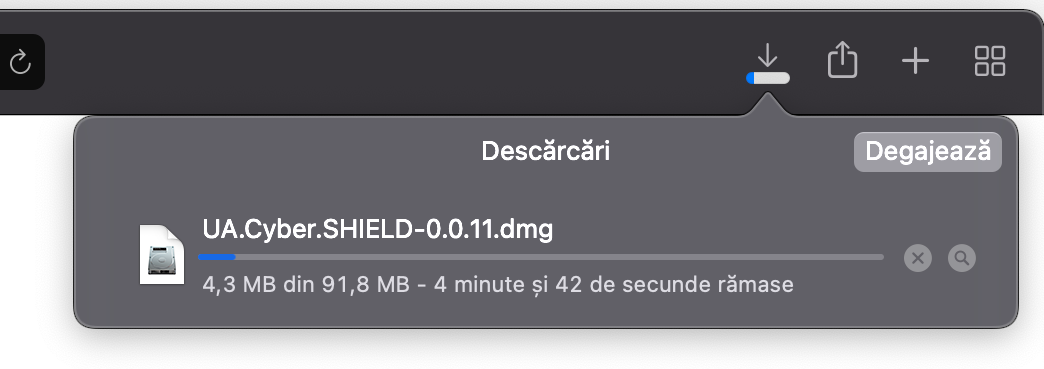
<aside>
💡 Dacă folosiți Safari, trebuie să confirmați că doriți să descărcați fișierul prin apăsarea butonului Permite
</aside>
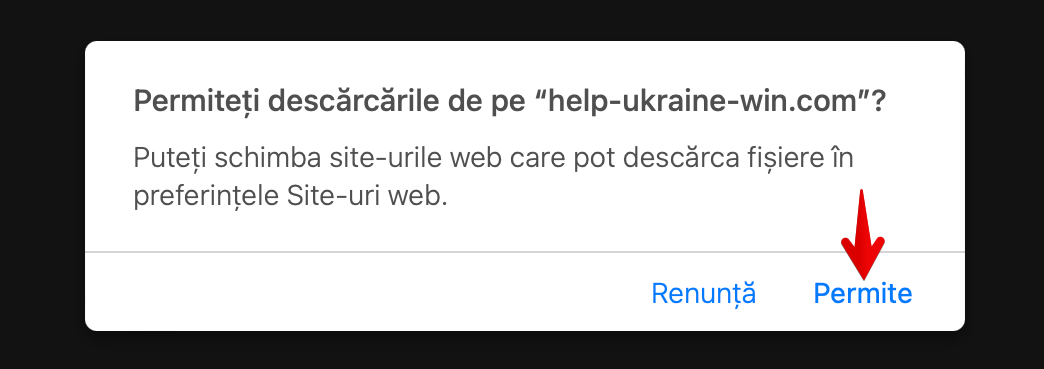
Căutați aplicația descărcată în directorul Descărcări / Downloads și deschideți-o.
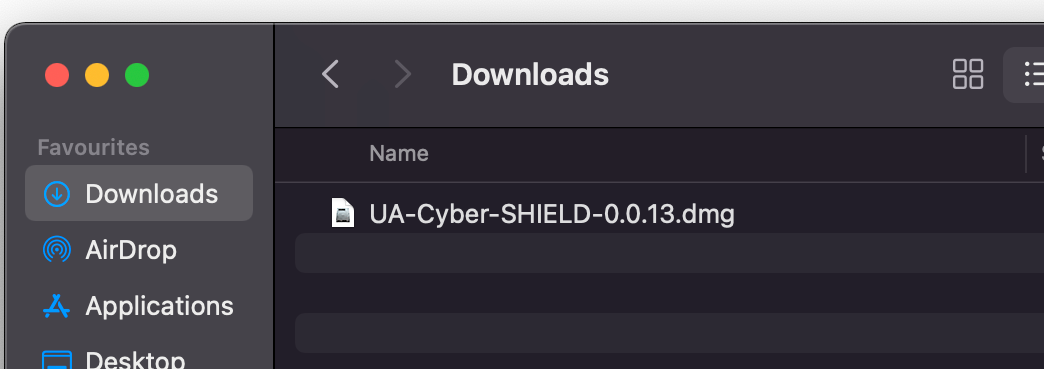
Veți vedea o fereastră ca cea de mai jos. Apăsați de două ori pe iconița aplicației pentru a o deschide.
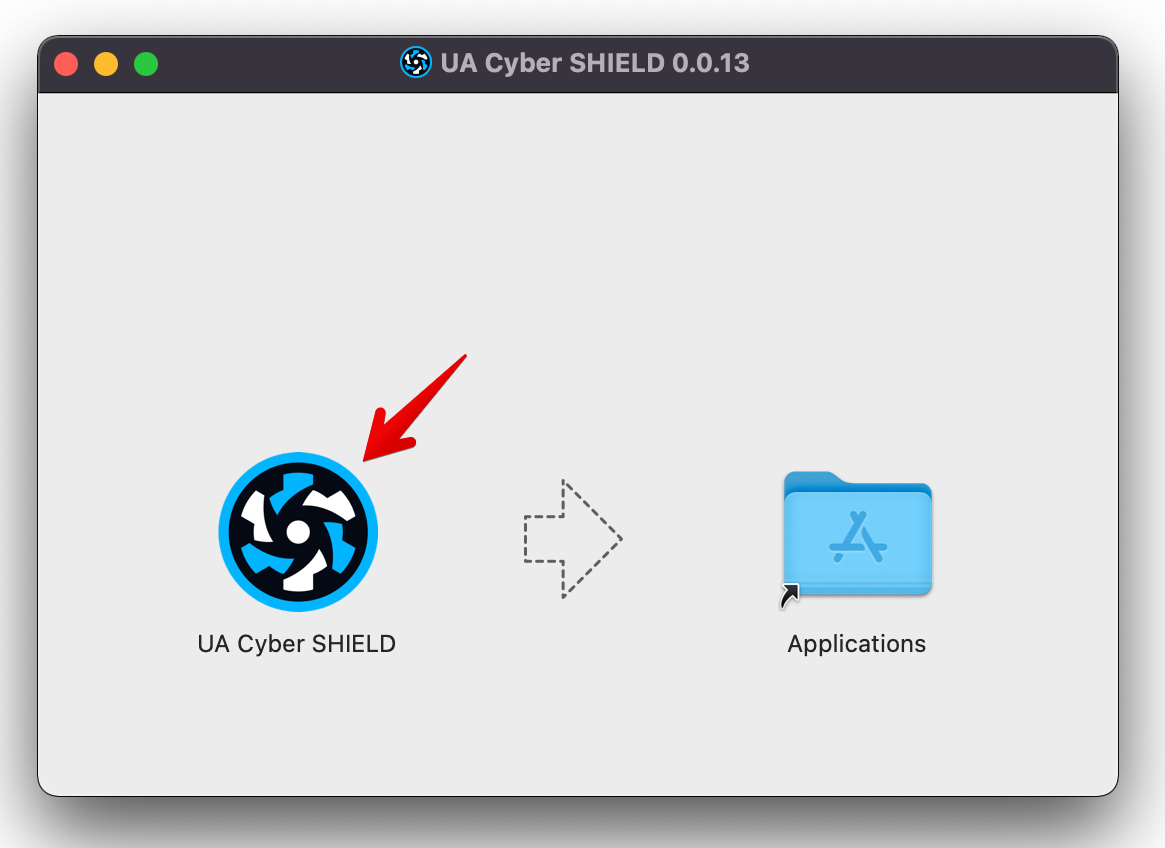
Veți vedea un mesaj de avertizare. Apăsați OK.
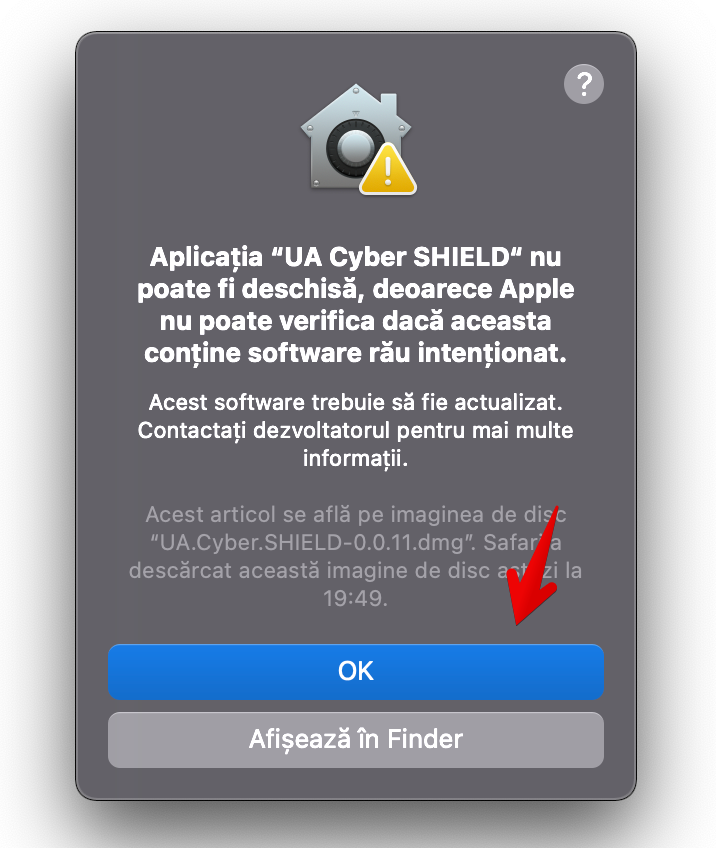
Deschideți Preferințe sistem
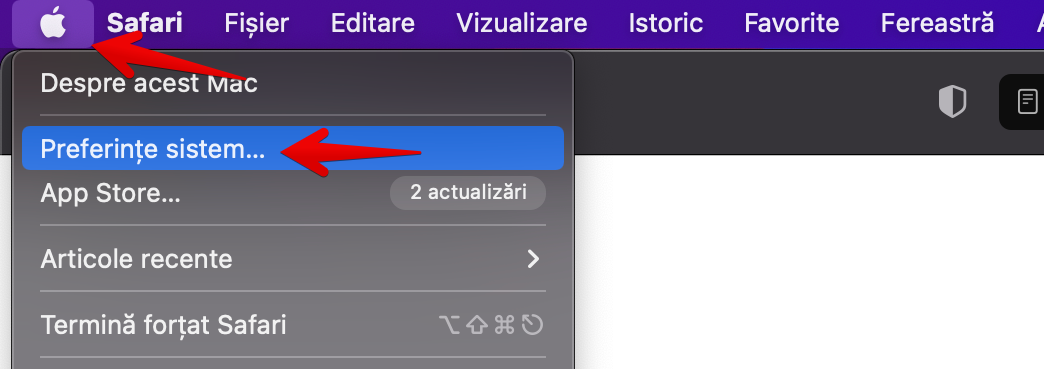
Deschideți Securitate și intimitate
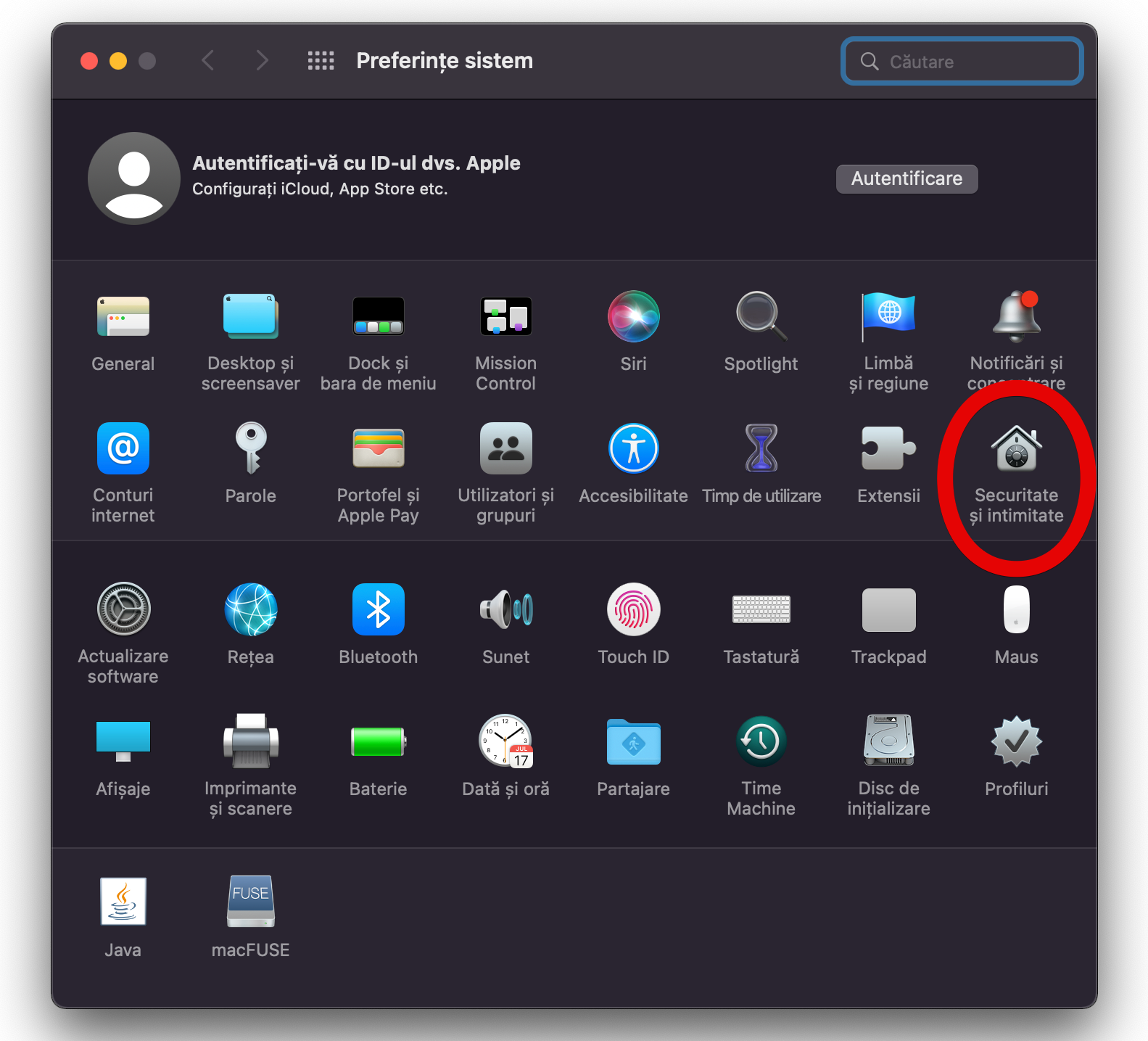
În secțiunea General, căutați aplicația la sfârșitul listei și apăsați Deschide oricum:

Confirmați cu parola sau Touch ID amprenta
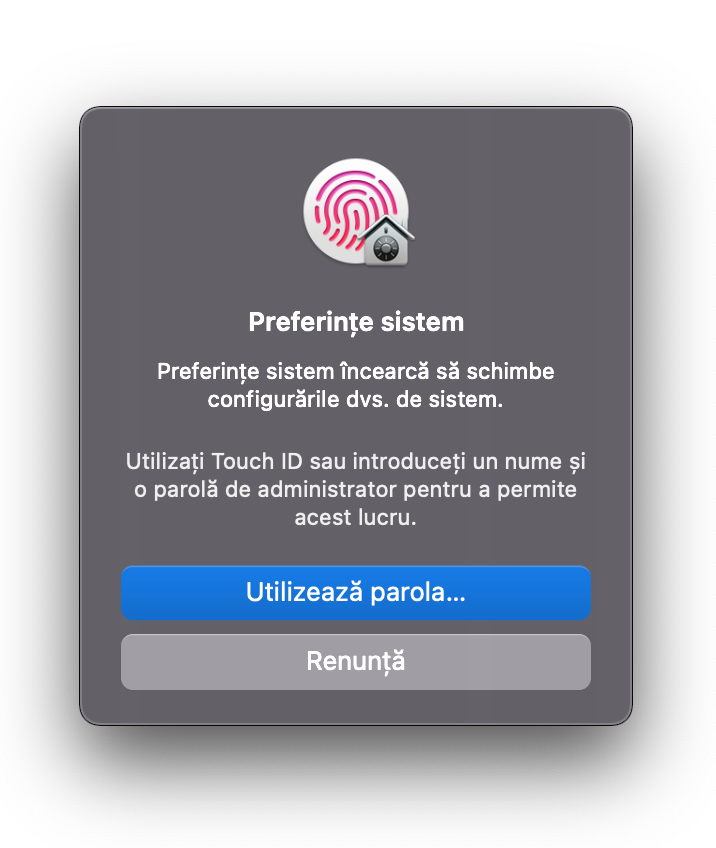
Acum veți vedea o nouă alertă. Apăsați butonul Deschide.
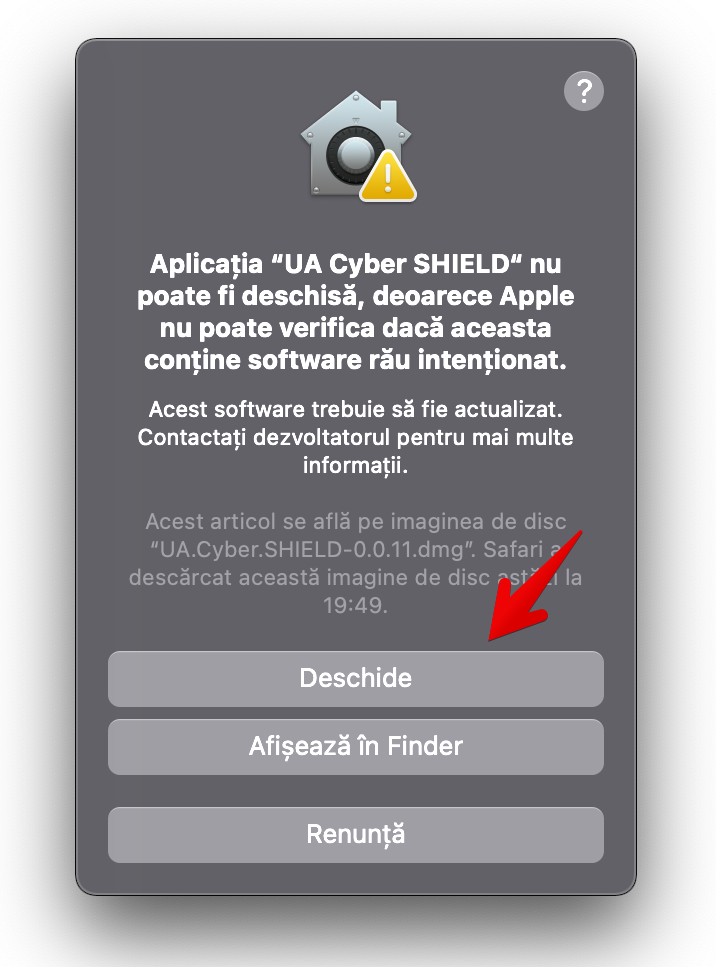
După deschiderea aplicației, veți vedea fereastra principală a acesteia. Vă rugăm să verificați ca cele două butoane sunt pornite - acestea pornesc automat, nu trebuie să apăsați pe ele. Există o scurtă descriere pentru fiecare. Atacurile DDoS vor rula automat după ce porniți aplicația.
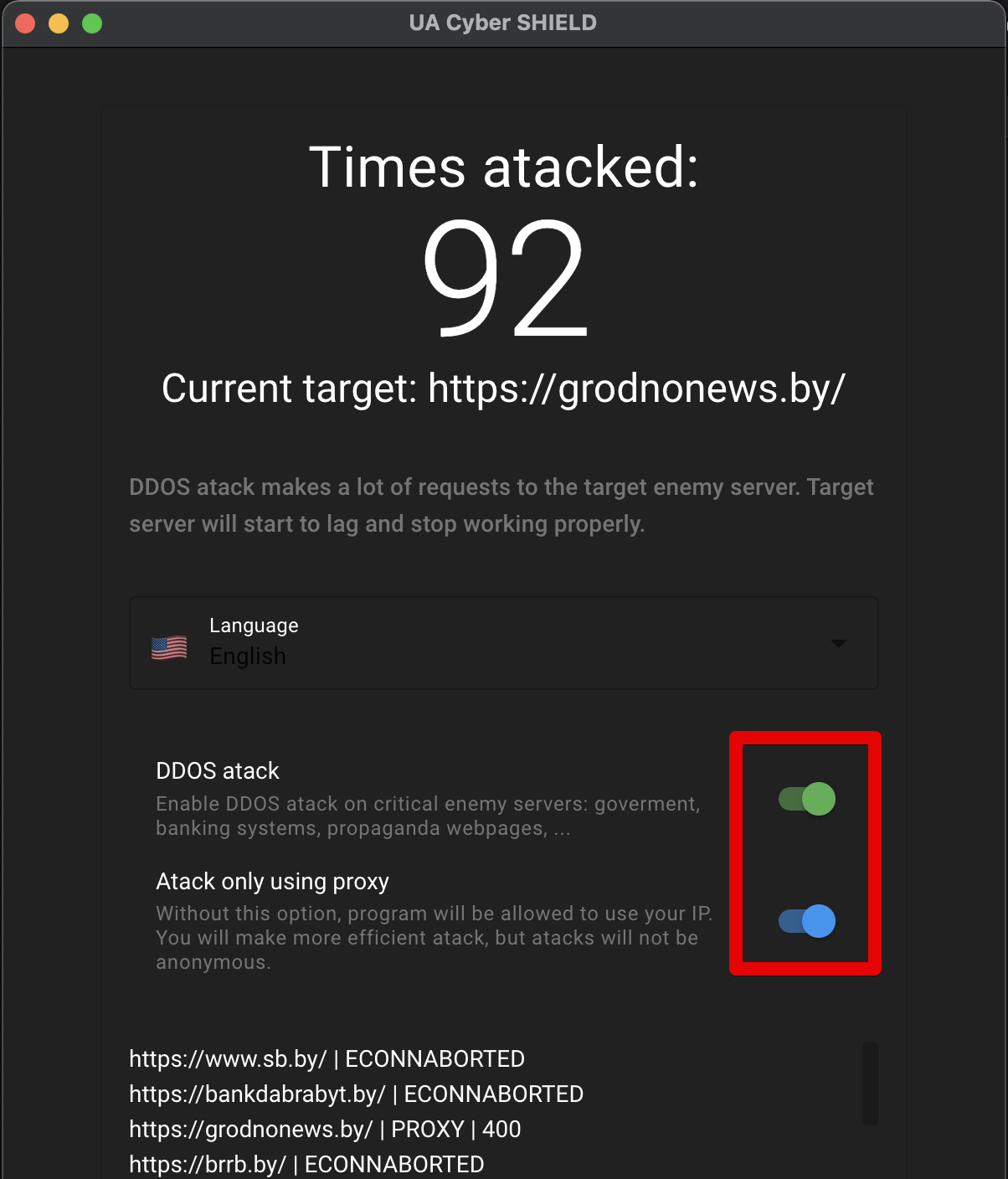
Asta e tot. Acum veți vedea cât timp țintele au fost atacate, iar mai jos, veți vedea denumirile acestora. Acum vă puteți bucura de o cafea și vă puteți relaxa.
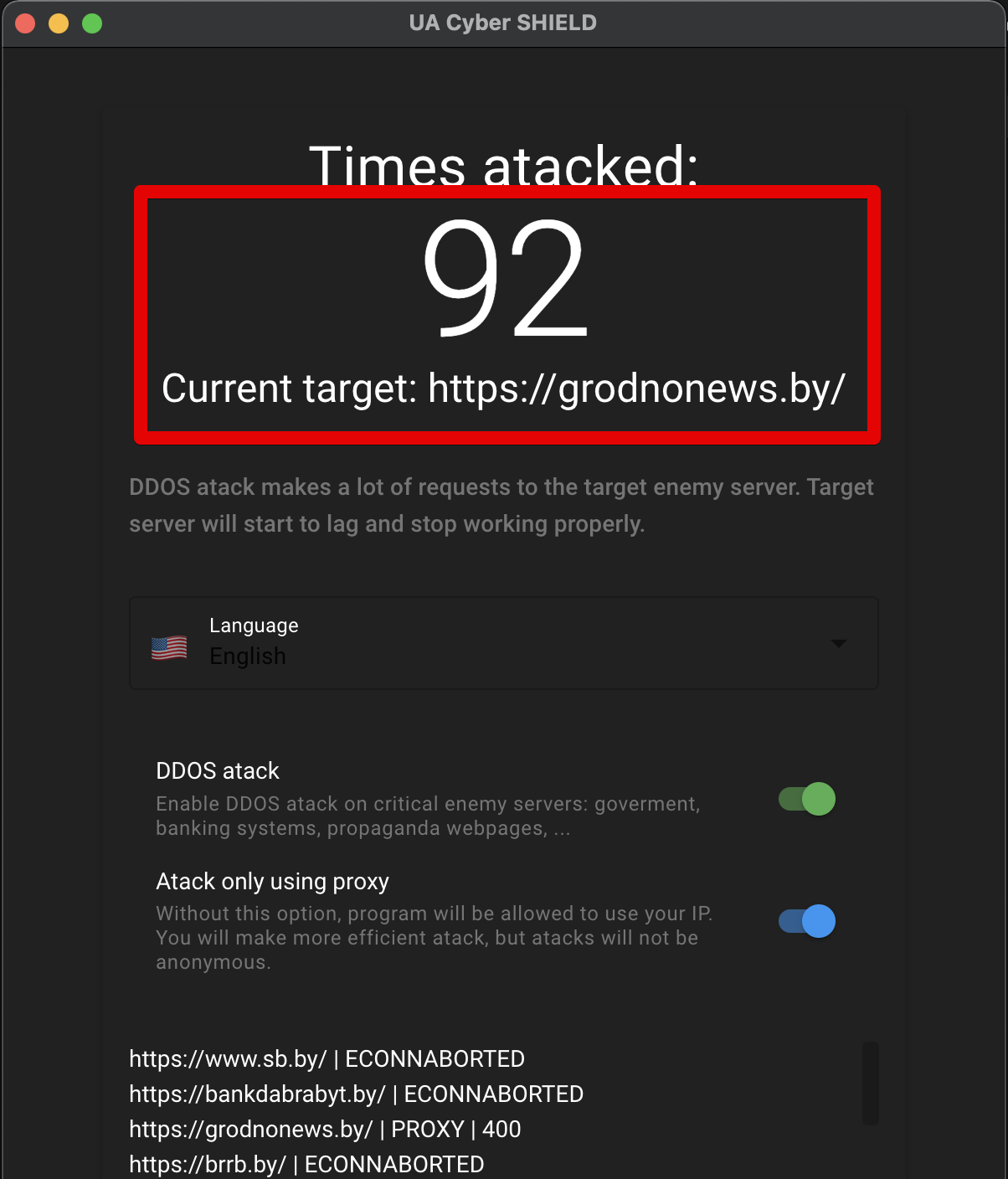
Ultimul lucru pe care trebuie să îl faceți este să porniți VPN-ul - dacă aveți unul. Acest lucru va face atacurile mai eficiente. Așa funcționează: How do I switch from proxy to VPN?